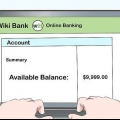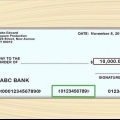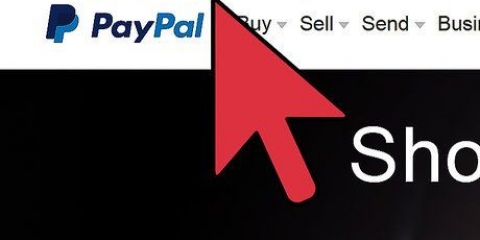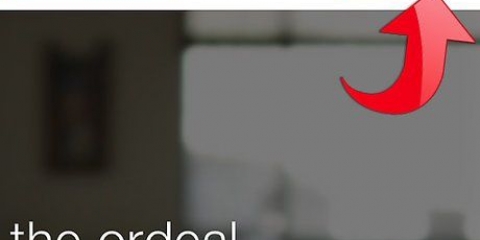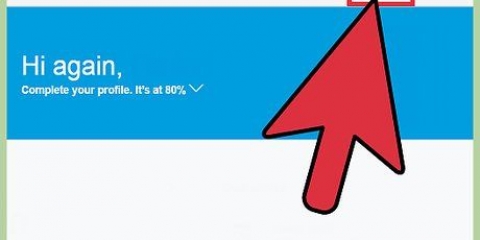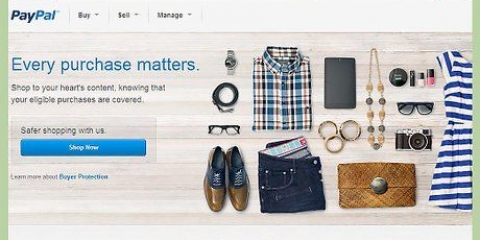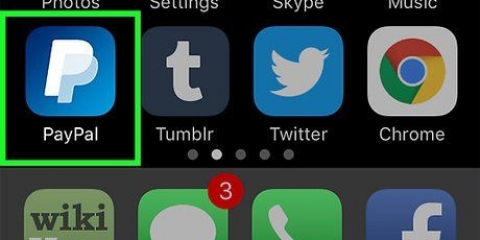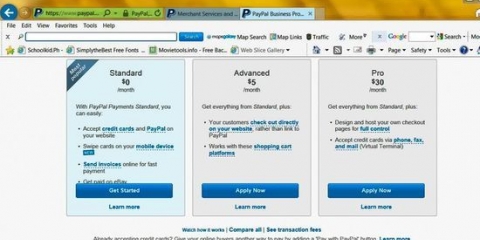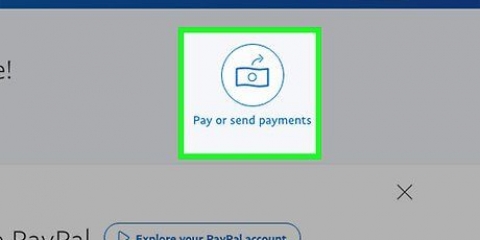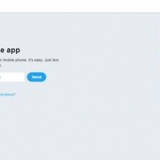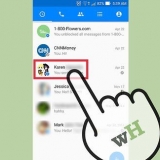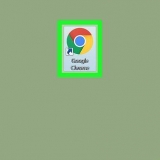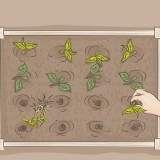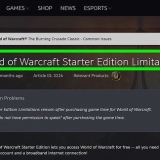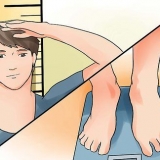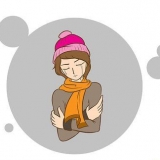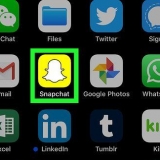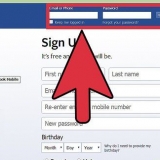Du hittar din banks BIC-kod på deras hemsida. Du kan även hitta ditt bankkontonummer (även kallat IBAN) online, men det finns oftast också på ditt bankkort. 

Dessa insättningar är tillfälliga och kommer att dras tillbaka av PayPal efter verifiering. 













Om du bara använder PayPal för att ta emot pengar behöver du inte aktivera det här alternativet. Om du vill använda PayPal för att skicka pengar eller göra betalningar är det bäst att aktivera det här alternativet. Genom att klicka på "Begär insättningar" ber du PayPal att sätta in två små belopp på ditt bankkonto. Detta gör att PayPal kan verifiera den angivna informationen. 
Dessa insättningar är tillfälliga och kommer att dras tillbaka av PayPal efter verifiering. 


Anslut din bank till ditt paypal-konto
Genom att koppla ditt bankkonto till ditt PayPal-konto kan du skicka pengar online från din bank, precis som du skulle göra med ett kreditkort. Dessutom kan du direkt överföra pengar du får via PayPal till ditt bankkonto. Du kan koppla både spar- och checkkonton till PayPal, i mobilappen eller på PayPal.com.
Steg
Metod 1 av 2: Använda mobilappen

1. Öppna PayPal-appen. Du kan koppla ditt bankkonto till ditt PayPal-konto för att enkelt ta emot och skicka pengar online.
- Denna metod kräver att du har ett PayPal-konto och PayPal-appen på Android eller iOS.
- Oavsett din bank måste du vänta två till tre arbetsdagar på att ditt bankkonto ska verifieras.

2. Logga in på PayPal. Ange din e-postadress och ditt lösenord och tryck sedan på "Logga in". Efter att ha loggat in kommer du att se din PayPal-profil.

3. Tryck på kugghjulet för att öppna inställningarna. Denna ikon finns i det övre högra hörnet av skärmen. Du kommer nu att se en meny med flera alternativ.

4. Tryck på "Banker och kort" i menyn. Du kommer nu att se skärmen där du kan lägga till och ta bort kort och bankkonton.

5. Tryck på "+"-ikonen och välj "Bankkonto". Du kommer nu till skärmen för att koppla ett bankkonto.

6. Välj typ av konto i menyn "Typ". Tryck på ordet "Typ" och välj "Kontroll" (betalningskonto) eller "Spara" (sparkonto) i menyn.

7. Ange din kontoinformation. Ange ditt bankkontonummer och din banks BIC-kod i textrutorna.

8. Tryck på "Länka denna bank". Efter två eller tre arbetsdagar kommer PayPal att sätta in två små belopp (mellan €0,01 och €0,99) på ditt bankkonto för att verifiera din kontoinformation. Om dessa belopp finns på ditt bankkonto är du redo att bekräfta ditt konto med PayPal.

9. Kontrollera ditt bankkonto efter två eller tre arbetsdagar. Om du ser två små belopp från PayPal är du redo att bekräfta ditt konto online.

10. Logga in på PayPal på din mobila enhet. Öppna PayPal-appen och logga in på ditt konto.

11. Tryck på kugghjulet i appen. Du öppnar nu menyn med inställningar.

12. Tryck på "Banker och kort" i menyn. Här är det nya, obekräftade, bankkontot.

13. Välj ditt bankkonto från listan. Se till att du har beloppen för de två insättningarna till hands, för du måste fylla i dem så här.

14. Tryck på "Status" för att ange de två beloppen. Fyll i dem exakt som de visades på ditt konto.

15. Tryck på "Skicka" för att bekräfta ditt konto. Detta konto är nu kopplat till PayPal. Nu kan du använda PayPal för att skicka och ta emot pengar online.
Metod 2 av 2: Med PayPal.com

1. Öppenpaypal i din webbläsare. Om du skapat ett PayPal-konto, kan du koppla den till ditt bankkonto för att enkelt skicka och ta emot pengar.

2. Klicka på länken "Logga in". Du hittar den i det övre högra hörnet på PayPals webbplats.

3. Ange dina uppgifter och klicka på "Logga in". Du kommer nu att se din PayPal-instrumentpanel.

4. Klicka på länken "Plånbok" i det övre verktygsfältet. Det här är din virtuella plånbok: platsen där alla dina betalningsmetoder finns.

5. Klicka på knappen "Länka ett bankkonto". Nu är det ett bra tillfälle att förbereda din bankkontoinformation.

6. Ange ditt kontonummer. Du kommer nu till en skärm där du måste ange ditt kontonummer (även kallat IBAN). Du hittar ditt kontonummer genom att logga in i din banks onlinemiljö, men det finns oftast också på ditt betalkort.

7. Bekräfta ditt telefonnummer med den skickade koden. För extra säkerhet kommer PayPal nu att skicka dig en kod via SMS. Vänta tills du har fått koden och ange den sedan i textrutan på webbplatsen.

8. Acceptera "Direct Debit Mandate" och bekräfta. Du kommer nu att ges alternativet att aktivera alternativet `Direktdebiteringsfullmakt`. Om du gör detta kan du använda PayPal för att betala online via din bank och skicka pengar till personer i ditt land. Gör ditt val och klicka sedan på "Begär insättningar".

9. Kontrollera ditt bankkonto efter två eller tre arbetsdagar. PayPal kommer att sätta in två små belopp (mellan €0,01 och €0,99) på ditt bankkonto. Om dessa belopp finns på ditt bankkonto är du redo att bekräfta ditt konto med PayPal.

10. Öppna din "plånbok". När du ser de två PayPal-beloppen på ditt konto loggar du tillbaka in på PayPal och klickar på länken "Plånbok" överst.

11. Välj det konto du vill bekräfta. Du kommer nu att se en skärm med två textrutor för de belopp du har fått.

12. Ange de två beloppen och klicka på "Skicka". Om du har angett rätt information är ditt bankkonto nu kopplat till ditt PayPal-konto. Du kan skicka och ta emot pengar direkt.
Tips
- På vissa ställen kan du få ett betalkort från PayPal för att betala via PayPal i butik.
- Med ditt bankkonto kopplat till PayPal kan du ta emot och skicka pengar till vänner och familj gratis.
"Anslut din bank till ditt paypal-konto"
Оцените, пожалуйста статью